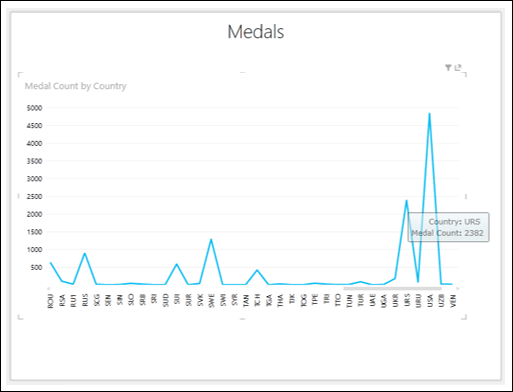Excel Power View - Visualisasi Bagan Garis
Diagram Garis digunakan untuk membandingkan titik data dalam satu atau lebih seri data. Diagram Garis mendistribusikan data kategori secara merata di sepanjang sumbu horizontal (kategori), dan semua data nilai numerik di sepanjang sumbu vertikal (nilai).
Seperti yang Anda ketahui dari bab sebelumnya, Anda perlu memulai dengan Tabel dan kemudian mengubahnya menjadi Diagram Garis.
Pilih bidang - Negara dan Jumlah Medali. Secara default, Tabel akan ditampilkan.
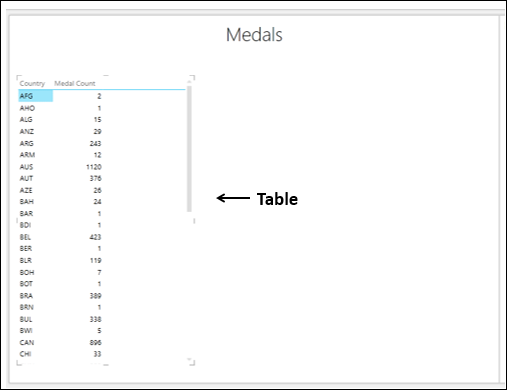
Beralih ke Visualisasi Diagram Garis
Ubah Tabel menjadi Diagram Garis sebagai berikut -
Klik di Tabel.
Klik DESIGN tab.
Klik Other Chart di grup Switch Visualization.
Pilih Line dari daftar tarik-turun.
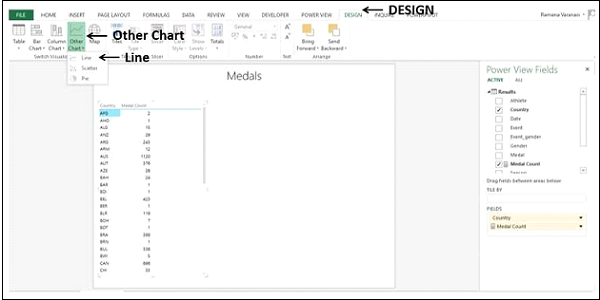
Tabel diubah menjadi Diagram Garis.
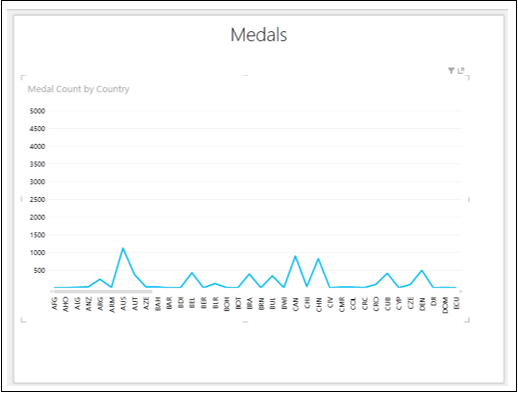
Data kategori ditampilkan di sepanjang sumbu horizontal dan data nilai numerik di sepanjang sumbu vertikal.
Menjelajahi Data dengan Visualisasi Diagram Garis
Kategori didistribusikan secara merata di sepanjang sumbu x dan semua kategori (negara dalam hal ini) tidak terlihat pada tampilan. Untuk melihat kategori yang tidak ada di layar, lakukan hal berikut -
- Klik dan tahan pada Garis atau sumbu Kategori (sumbu x).
- Tarik ke kiri atau kanan.
Kategori di kiri atau kanan akan ditampilkan dan Bagan Garis akan ditampilkan sesuai.
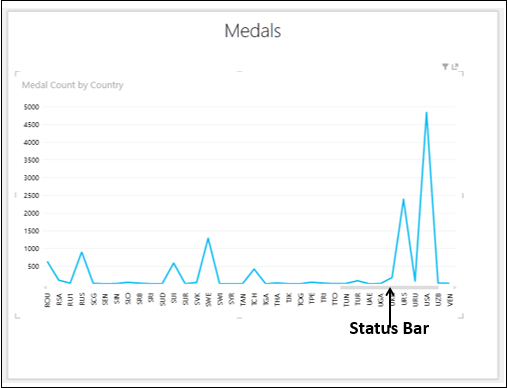
Status Bar menunjukkan posisi tampilan saat ini dibandingkan dengan rentang kategori lengkap. Anda dapat menyeret Status Bar ke kiri atau kanan untuk menampilkan kategori yang ada di sisi kiri atau kanan tampilan saat ini.
Anda mungkin ingin mengetahui nilai data dari titik data pada Bagan Garis.
Tempatkan kursor pada titik data pada Diagram Garis. Nilai yang sesuai dengan titik data itu akan ditampilkan pada titik itu.